现在有很多用户在电脑的时候当中都离不开对蓝牙的使用,不过在具体的使用过程中,难免会碰到一些问题,最近有位win11系统用户在电脑中使用蓝牙的时候,碰到了蓝牙驱动程序错误的问题,用户不知道怎么解决,为此非常苦恼,那么win11系统蓝牙驱动程序错误怎么办呢?今天u启动u盘装系统为大家分享win11系统蓝牙驱动程序错误的解决教程。
具体操作如下:
1、右键点击任务栏上的开始图标,然后选择设置(也可以按 Win + i 打开);如图所示:
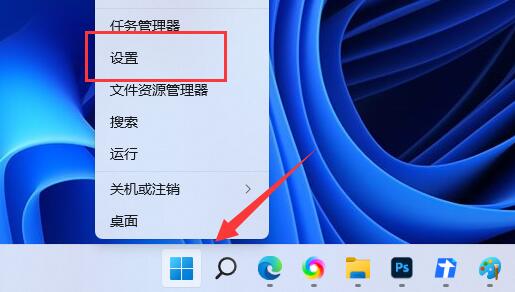
2、Windows 设置窗口,找到并点击疑难解答(建议的疑难解答、首选项和历史记录);如图所示:
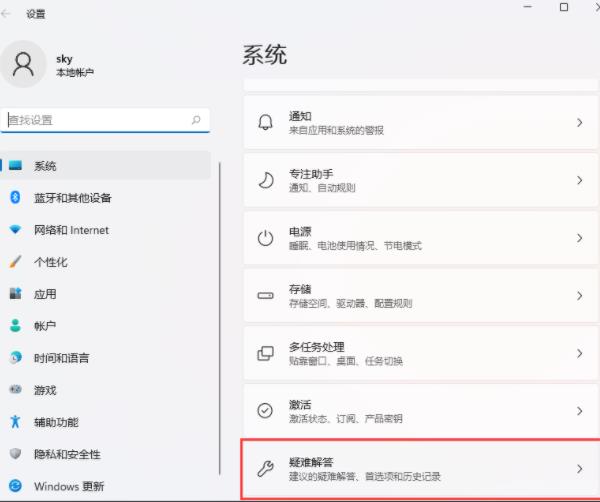
3、选项下,点击其他疑难解答;如图所示:
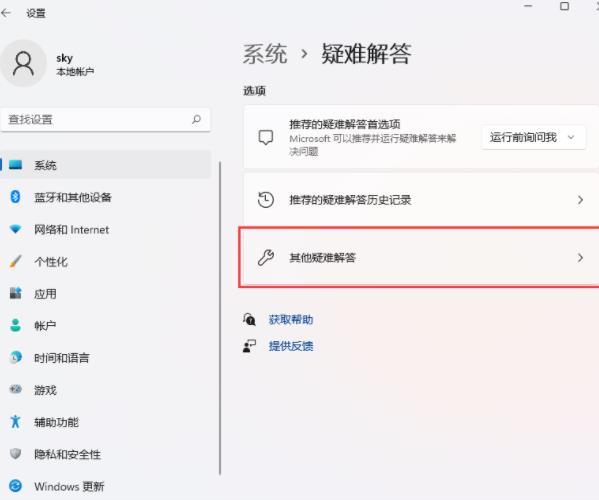
4、找到蓝牙这个项。点击运行;如图所示:
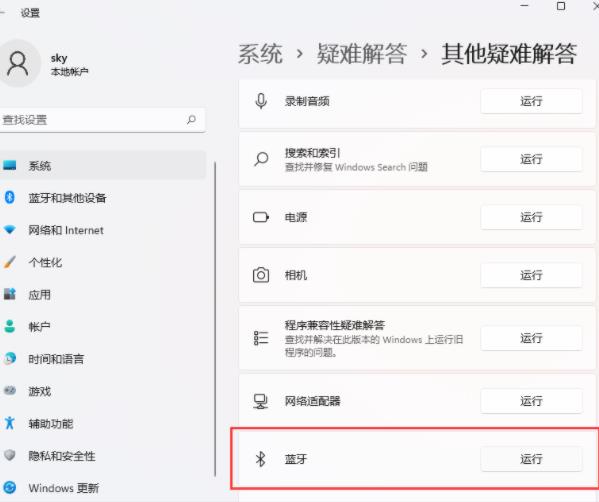
5、这时候,系统会检测蓝牙问题。如图所示:
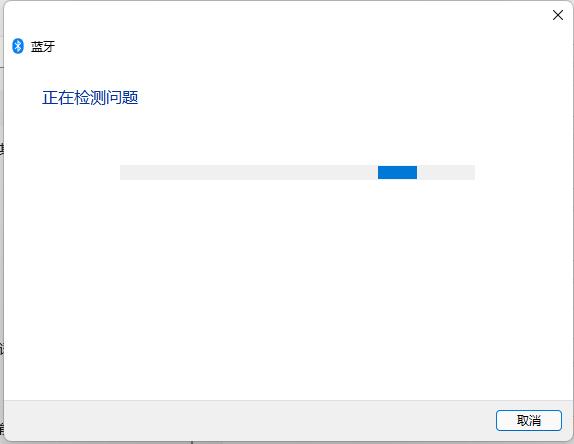
关于win11系统蓝牙驱动程序错误的解决教程就为用户们详细介绍到这里了,如果用户们使用电脑的时候碰到了同样的问题,可以参考以上方法步骤进行操作哦,希望本篇教程对大家有所帮助,更多精彩教程请关注u启动官方网站。

